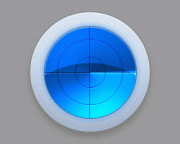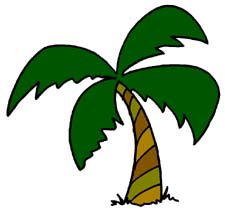ps鼠绘发光花朵教程
火焰花的制作重点是花瓣部分的烟雾刻画,花瓣里面包含的细小烟雾有很多,都是用透明度较低的柔化色块叠加得到的,制作的时候一定要细心。
最终效果

1、新建一个1000* 1000像素的文件,背景填充黑色,如下图。

<图1>
2、新建一个组,在组里新建一个图层,用套索工具勾出下图所示的选区,羽化200个像素后填充暗红色。

<图2>
3、新建一个图层,按Ctrl+ Alt + G 创建剪贴蒙版,用椭圆选框工具拉出下图所示的椭圆选区,羽化50个像素后填充橙黄色。

<图3>
4、新建一个图层,按字母键“D”,把前背景颜色恢复到默认的黑白,执行:滤镜> 渲染 > 云彩,确定后按Ctrl + Alt + F加强一下,然后把混合模式改为“柔光”,并按Ctrl + Alt+ G 创建剪贴蒙版,效果如下图。

<图4>
5、现在来制作花朵部分,我们只需要制作一片花瓣,其它的可以通过复制及变形得到。

<图5>
6、新建一个组,在组里新建一个图层,用钢笔勾出花瓣的轮廓,转为选区后填充橙黄色,如下图。

<图6>
7、把轮廓图层的不透明度改为:20%,效果如下图。

<图7>
8、用钢笔在轮廓中间位置勾出下图所示的选区,羽化5个像素后按Ctrl+ J 复制到新的图层,不透明度改为:30%,效果如图9。

<图8>

<图9>
9、回到轮廓图层,用钢笔勾出图10所示的路径,转为选区后羽化4个像素,按Ctrl+ J 把选区部分的色块复制到新的图层,不透明度改为:40%,效果如图11。

<图10>

<图11>
上一篇:ps鼠绘马头教程
下一篇:ps鼠绘蜡烛火焰教程